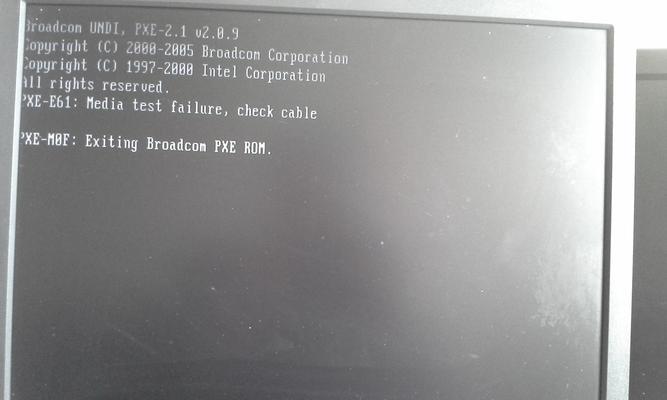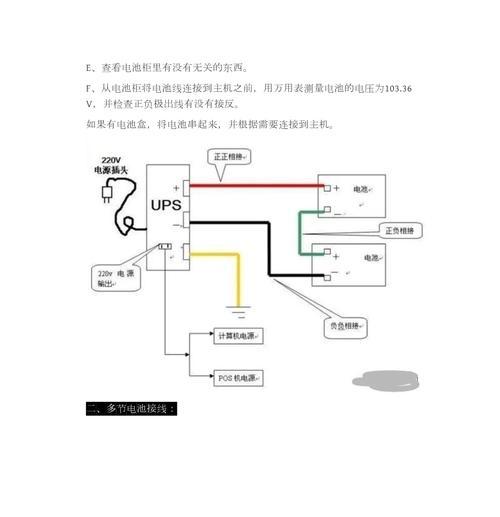笔记本电脑接话筒步骤?如何正确连接?
- 电子设备
- 2025-04-04 13:52:01
- 5
在当今的数字时代,笔记本电脑已成为我们生活中不可或缺的一部分。无论是远程办公、在线学习,还是追求音乐创作和娱乐,一款性能优秀的笔记本电脑往往能带来更加便捷和高质量的体验。然而,在进行诸如网络直播、视频会议或音频制作等活动时,我们需要连接外部话筒以获得更好的音质。笔记本电脑接话筒的具体步骤是怎样的呢?本文将详细介绍如何正确连接笔记本电脑与话筒,帮助你快速而准确地完成设置。
准备工作:了解你的设备
在开始连接之前,你需要确认你的笔记本电脑和话筒兼容,并准备好连接所需要的线材和适配器。接下来,让我们分步骤进行:
步骤一:检查笔记本电脑的音频接口
大多数现代笔记本电脑都配备有至少一组3.5mm音频接口,用于耳机或话筒连接。部分笔记本可能还配备了USB或Type-C接口,能提供额外的音频输入选项。请确认你的笔记本电脑的音频接口类型,并找到对应的话筒接口。

步骤二:连接话筒和笔记本电脑
1.有线话筒连接:
若话筒为3.5mm接口,直接将话筒插头插入笔记本电脑的麦克风插孔(通常标记为麦克风符号,可能是粉红色或者有明显标识)。
若话筒为其他类型(例如XLR接口),则需要额外的适配器或转换器将信号转换为3.5mm接口,再进行连接。
2.无线话筒连接:
确认无线话筒的接收器是否已与笔记本通过USB连接。
确保话筒的无线频率与接收器兼容,配对成功后,即可在笔记本上使用无线话筒。

步骤三:软件设置
连接好硬件后,接下来是软件设置部分:
1.开启笔记本的麦克风:
打开你笔记本电脑的声音设置,通常可以在系统托盘区域找到扬声器图标并右键点击它,选择“打开声音设置”。确保麦克风已经启用并设置为默认设备。
2.音频输入设备选择:
在声音设置中,你可以选择录音或播放设备,确认话筒已经作为音频输入设备被系统识别。
3.调整音量级别和测试:
滑动“麦克风”音量滑块确保音量处在合适的水平。
使用录音软件进行测试,说话或发出声音以确认声音可以被话筒捕获。
步骤四:故障排除
在实际操作过程中,可能会遇到各种问题。这里提供一些常见问题的排查和解决方法:
问题一:没有声音
检查话筒连接是否牢固,尝试重新插入话筒。
确认系统声音设置中,话筒是否被设置为默认的录音设备。
更新或重新安装声卡驱动程序。
问题二:有杂音或回声
检查话筒的位置与周围环境噪音。
使用带有降噪功能的话筒和耳机。
调整输入电平,避免信号过载。

结语
正确连接笔记本电脑与话筒的操作步骤虽然看似简单,但每一步都至关重要。通过本文的详细指导,相信你已经掌握了连接的基本技巧。记得要根据实际情况灵活调整,以达到最佳的音质效果。无论是进行网络直播、视频会议还是音频制作,希望你都能享受到清晰、专业的音频体验。
版权声明:本文内容由互联网用户自发贡献,该文观点仅代表作者本人。本站仅提供信息存储空间服务,不拥有所有权,不承担相关法律责任。如发现本站有涉嫌抄袭侵权/违法违规的内容, 请发送邮件至 3561739510@qq.com 举报,一经查实,本站将立刻删除。!
本文链接:https://www.lw1166.cn/article-9658-1.html